暑假自学
回想起当时在做团队项目的时候,那时候还是租用了一个云数据库,但是当时对团队项目的部署放在了云服务器上,并且在云服务器配置了MySQL,就暂时搁置了这个云数据库,但是现在想想,我应该对云服务器适当的使用,这时候我也有了新的想法,就是让云服务器只负责项目的部署,让其数据库的连接都集中在云数据库上,有了这样的想法就要付出行动,今天就就完成对云数据库的操作,也方便以后再次进行相同的操作的时候可以做个参考,对于云服务器的配置,在做团队项目的时候使用的是Windows系统,因为当时对于Linux部署服务器还不熟悉,但是自己的电脑的相关服务的配置很熟悉,当时为了节约时间就选择了Windows系统,但是毕竟Linux系统做服务器还是主流,并且我还是考虑到了在Linux上操作数据库很不方便,但在云数据库上有可视化以及其他的多种服务,方便进行多种操作。今天对云数据库进行操作,使自己的电脑可以连接上并且导入相关的数据使以前的JavaWeb项目可以依靠云数据库运行。
首先,登录阿里云,在右上角点击自己的头像出现以下
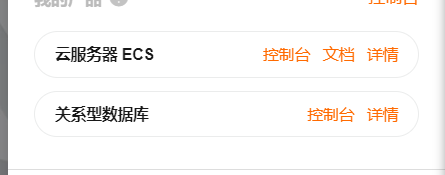
点击关系型数据库,然后点击实例
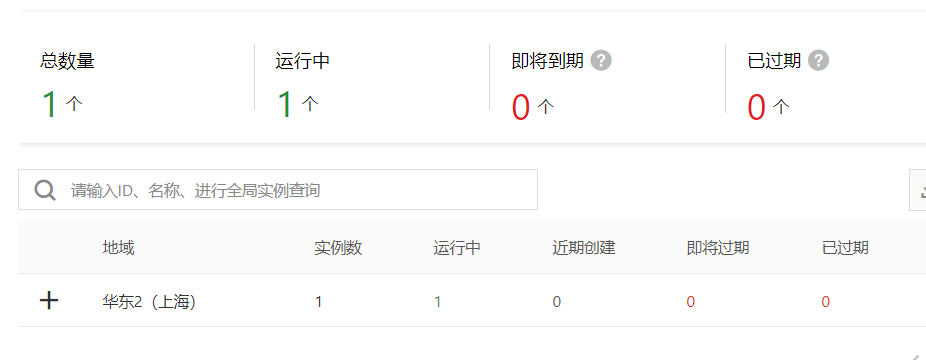
在实例列表中点击实例
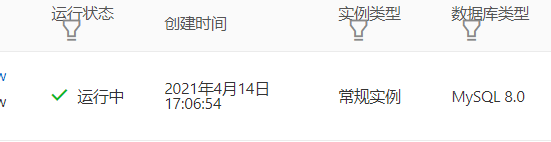
进入后在点击左边的账号管理
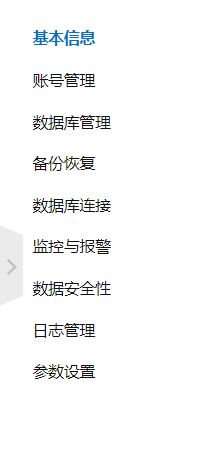
进入后点击创建账号,完成相关信息填写,在这里我选择的是高权限账号
创建完成后打开dms
登录账号后点击新增实例
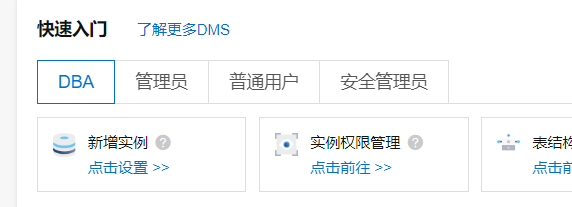
然后选择自己的云数据库的地址,然后再数据库账号密码中输入刚才创建好的账号信息,然后在实例列表选择登录后即可登录。
完成了实例的创建,接下来就要在JavaWeb项目连接数据库了,但是在连接之前需要得到云数据库的地址,这时候在从网页端账号管理的那个同一栏目中选择数据库连接,进入后点击

这里有一个连接外网,连接过了就会显示图片这样,等待一会后会给出外网的地址,这时候再点击外网地址后的设置白名单,开放IP地址,如果选择全0就会对所有开放,然后复制这个云数据库的地址。
打开Navicat,新建一个MySQL连接,连接到云服务器,连接后选择以前的保存相关数据的数据库,右键,选择" 数据传输 ",将原来的数据库的内容传输到云数据库即可。
打开原来的JavaWeb项目,修改里面的Dbutil和数据库连接的url,这里的url还是云数据库外网地址,然后修改用户名和密码,这里的使创建用户的时候创建的。
完成这些后,再运行JavaWeb项目,就可以发现连接到了云数据库并且可以进行相关的信息操作了。


